WordPress 自动翻译插件 Google Language Translator
Google Language Translator这款插件设置比较简单,设置完成时候,可以在页面设定好的位置选择好语言,然后点击,就可以翻译全文,既节省了网站管理员的时间,也避免了访问用户语言不通的尴尬,常用于中英文双语网站制作。
插件安装
进入WordPress后台>插件>安装插件>搜索“Google Language Translator”
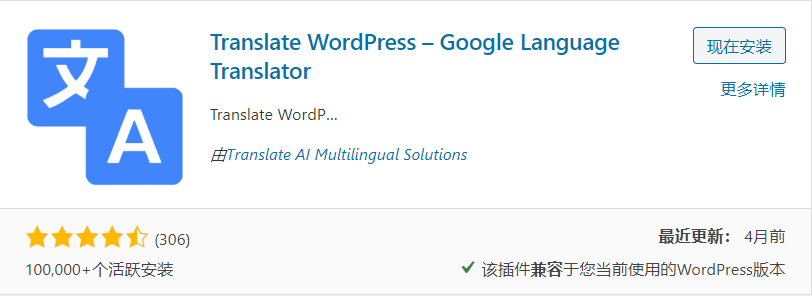
之后点击【现在安装】,稍等片刻后点击【启用】。
如果网速不好,或者其他原因安装失败,可以到WordPress官网下载插件之后,手动上传到WordPress插件中:https://www.xuewangzhan.net/xiazai/67532.html
插件使用
【启用】插件之后,在WordPress后台左侧边栏>设置>“Google Language Translator”
这里主要是设置站点的默认语言和需要翻译成哪些语言。
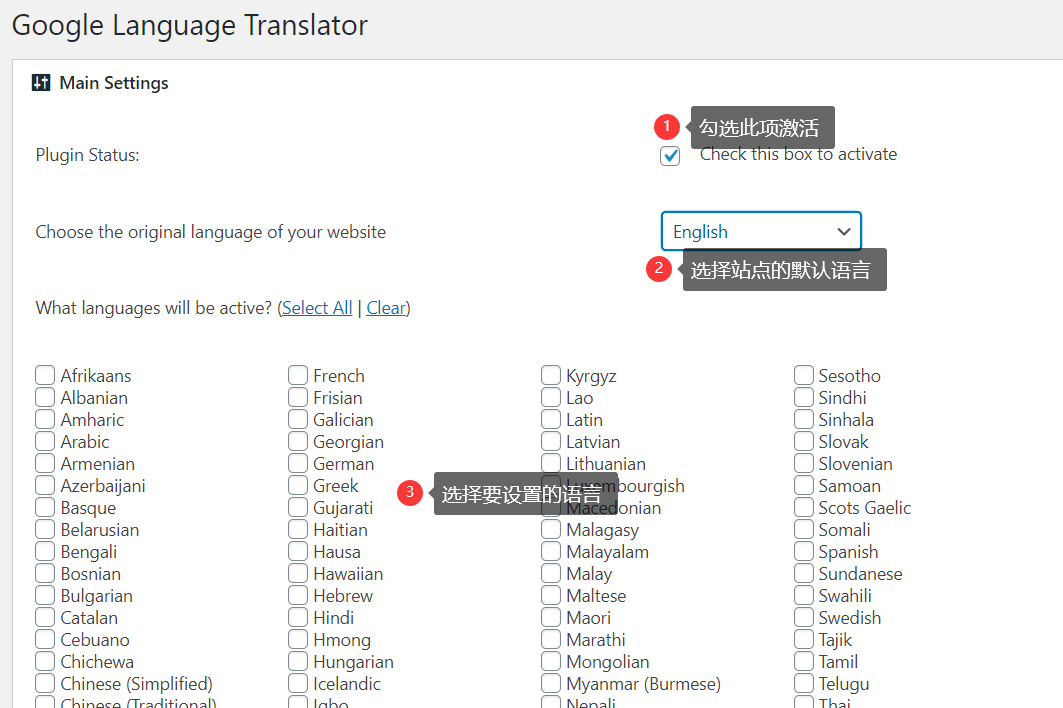
Language Switcher Settings(Google 翻译 语言切换器设置)这里可以基本保持默认,显示Google工具栏和显示Google品牌可以去除
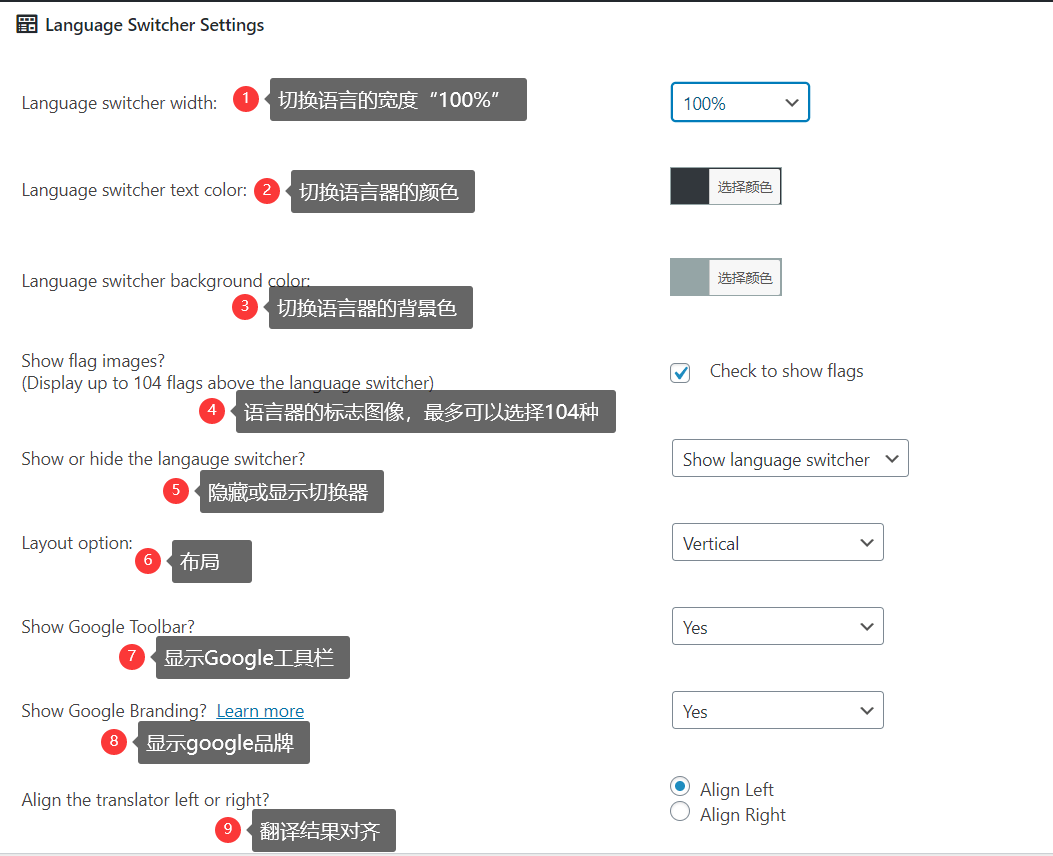
Floating Widget Settings(Google 翻译 浮动小部件设置)主要设置文本,窗口位置,字体颜色和背景颜色等。
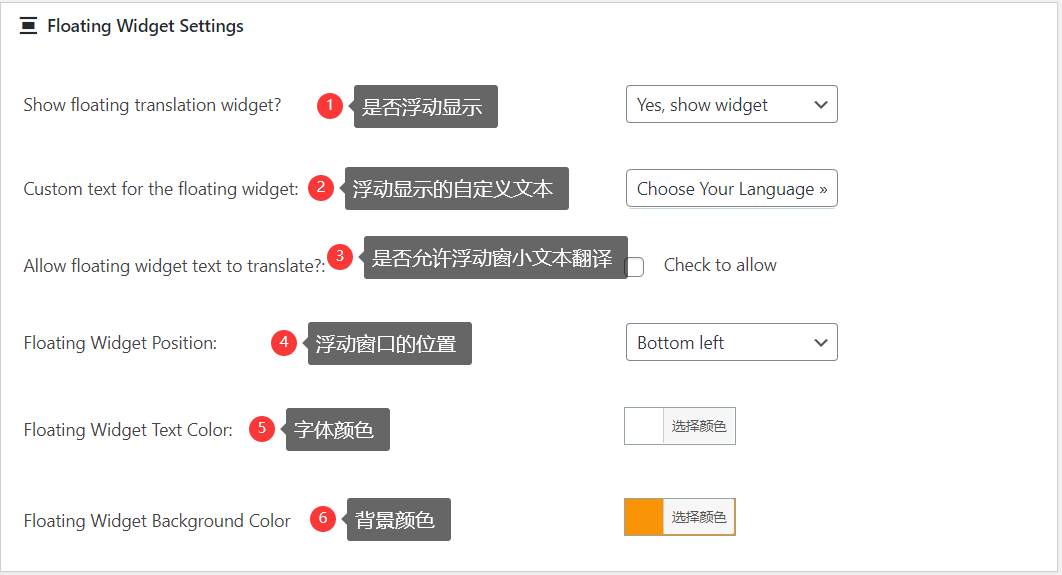
最后选择【保存更改】,实现效果。
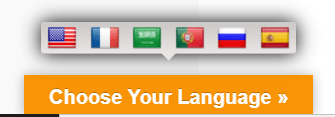
这款插件还支持多种显示位置,如小工具中,或者直接使用简码显示在其他任意位置。
